Cómo evitar que los íconos del escritorio se muevan al desacoplar - Windows 10
El modo predeterminado de Desktop es organizar automáticamente los iconos. Si mueve un ícono, lo elimina o agrega uno nuevo, se reorganizará. Ahora el problema pasa cuando conectas otro monitor, que tiene una resolución diferente. Los iconos se reorganizan según la resolución. En esta publicación, le mostraremos cómo puede evitar que los íconos del escritorio se muevan al desacoplar(keep desktop icons from moving when undocking) su dispositivo.
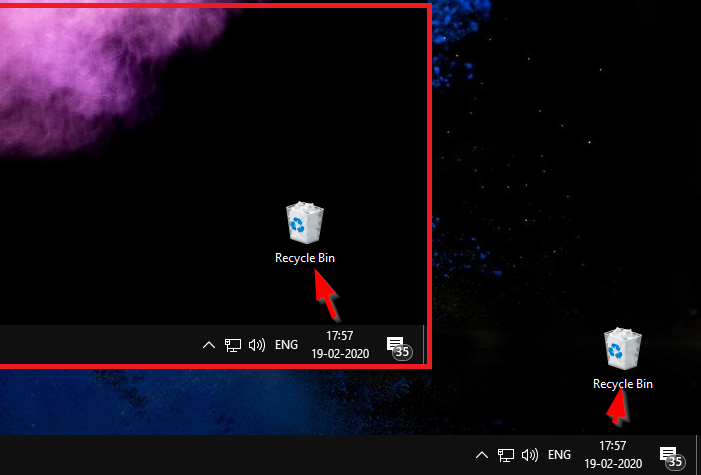
Puede ver en la imagen: cuando cambio de monitor, cambia la ubicación de la Papelera de reciclaje(Recycle Bin) . Si tiene muchos íconos en el escritorio(Desktop) , todos se moverán.
¿Por qué los íconos del escritorio d0 se mueven cuando cambia la resolución?
Si se pregunta por qué los íconos del escritorio se mueven al desacoplar Windows 10 , entonces es matemática simple. Supongamos que tiene una resolución más alta cuando está conectado a un monitor mientras que su computadora portátil tiene una resolución más baja. Cuando se desacopla, las coordenadas de los íconos ya no están disponibles y el escritorio(Desktop) intenta reorganizarse para asegurarse de que estén visibles.
La peor parte es que sucederá incluso si ha desactivado la función de organización automática(Auto Arrange) del escritorio(Desktop) . Solo funciona cuando no cambias la resolución. Antes de continuar y compartir algunas soluciones, asegúrese de que ni ningún software de terceros ni Windows sean responsables de reorganizar los íconos del escritorio y cambiar el diseño(rearranging the desktop icons and changing the layout) .
Cómo evitar que los íconos(Desktop Icons) del escritorio se muevan al desacoplar
Entonces, lo que necesitamos es un software o una configuración que pueda recordar la posición de los íconos según la resolución. Después de investigar, hay dos formas de hacerlo, pero depende de la situación.
- Configure el diseño de iconos para cada escritorio
- Utilice el software DesktopOK
- Utilice el software gratuito Icon Sheperd.
El primero funciona bien si se conecta a la misma resolución o monitor todos los días. Sin embargo, si es aleatorio, puedes usar la segunda opción, pero al final tendrás que configurar en función de la resolución.
1] Diseño de iconos de configuración(Setup Icon Layout) para cada escritorio(Desktop)
Una cosa que he experimentado es que si configura la posición de los iconos una vez en cada pantalla, Windows parece recordarlo. Lo probé personalmente con varios escritorios y cambié a cada pantalla como el único monitor, y funcionó. Entonces, si sigue conectando/desconectando Windows 10 con el mismo monitor con la misma resolución todos los días, debería funcionar.
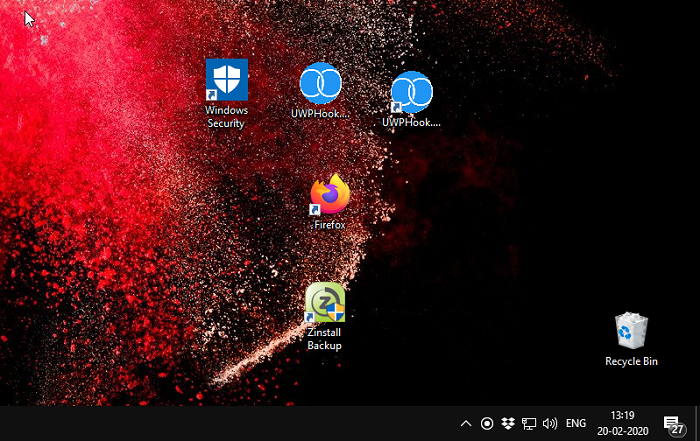
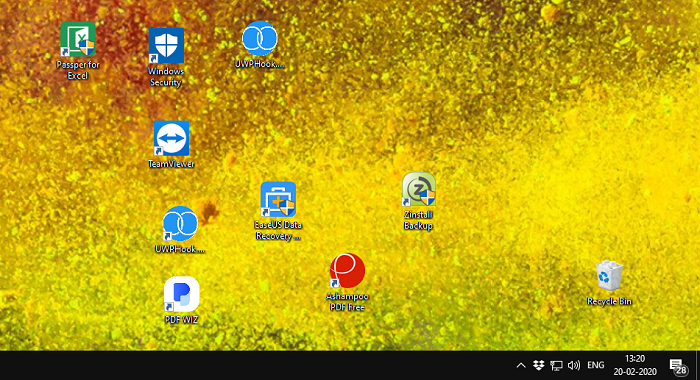
Las capturas de pantalla que ve arriba son de diferentes monitores con diferentes resoluciones. Había organizado un conjunto de íconos según mis requisitos en cada monitor, y cada vez que cambio la posición de los íconos no cambia. Aquí hay una cosa sobre el método manual. Funciona ahora, pero funcionará después de una actualización de funciones o un cambio a Windows Shell , no puedo garantizarlo.
Así que la siguiente opción son estas dos aplicaciones. Sugeriría usarlos a menos que Microsoft lance oficialmente algo que pueda manejarlo.
2] Escritorio OK
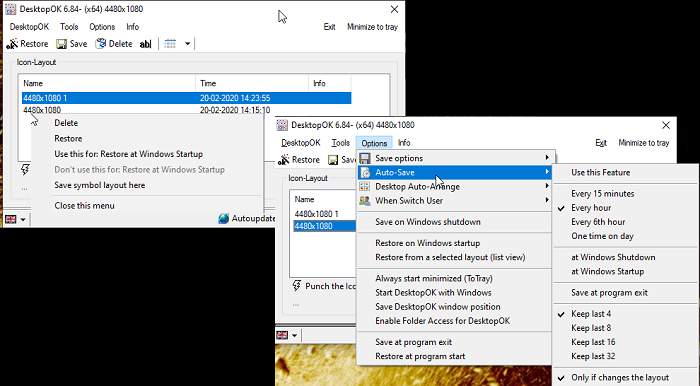
DesktopOK es un software de monitoreo de íconos y funciona de manera muy eficiente con resoluciones. Cuando digo eficientemente, quiero decir que la transición es muy suave. Una vez que inicie el software, todo lo que necesita hacer es configurar su icono y guardar el perfil usando el software. La mejor parte del software es que puede configurar el perfil de diseño de iconos para que se restaure durante el inicio de Windows(Windows Startup) . Entonces, si siempre se acopla directamente a otro monitor todos los días, esto es útil. También puede configurar una función de guardado automático(AutoSave) , por lo que no necesita guardar cada vez que cambia la ubicación de los iconos.
También puede elegir guardar con nombre con extensión DOK , y si tiene un diseño único, puede compartirlo con su amigo con la misma resolución.
3] Icono Pastor
Similar a nuestro método manual, Icon Sheperd recordará la posición de los íconos del escritorio y le permitirá crear un perfil. Entonces, una vez que configure la posición del ícono para el primer monitor, guárdelo como el perfil Monitor One Icon(Monitor One Icon profile) y luego el perfil Monitor Two Icon. (Monitor Two Icon profile.)Cada vez que cambia a ese perfil de monitor. Puede nombrar el perfil según la resolución, las salas de reuniones, el nombre del proyector, etc.
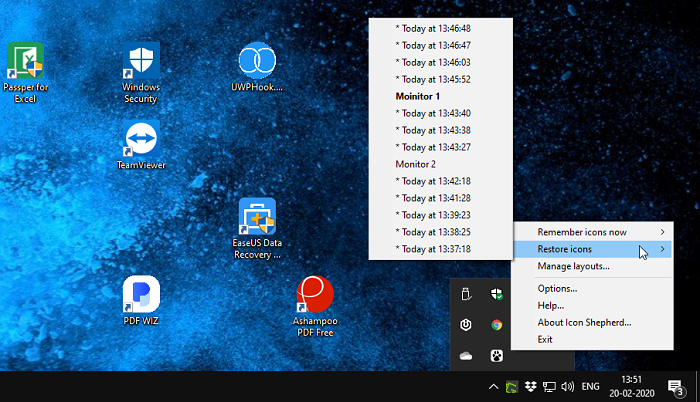
Puede demorar entre 15 y 20 segundos cuando cambia la pantalla, ya que intenta alinear los íconos pero falla automáticamente. De ahí la razón por la que sugerimos guardar el perfil y luego cambiarlo manualmente.
El software es de uso gratuito, pero hay una condición. Puede usar una copia de Icon Shepherd en una(one) de sus computadoras privadas en casa, sin cargo(free of charge) . Si desea usarlo en más de una computadora, entonces es una buena idea comprar una.
Solo podemos desear que Microsoft tenga esta función incorporada de forma nativa ahora que varios monitores y el uso de un segundo monitor se han vuelto comunes. Se asegurará de que los iconos del escritorio no se muevan al desacoplar Windows 10 . Entonces, hasta que Microsoft lo implemente, tenemos este software gratuito para ayudarnos.
Related posts
Prevent User de Cambio de Desktop Icons en Windows 10
Allow or Prevent Windows 10 Themes para cambiar Desktop Icons
Cómo cambiar los iconos del escritorio en Windows 11
Eliminar las flechas de acceso directo de los iconos del escritorio en Windows
Eliminar las etiquetas de texto de los iconos del escritorio en Windows 7/8/10
Cómo administrar Virtual Desktop Like A Pro en Windows 10
Restaurar Old Desktop Icons en Windows 10
Eliminar el borde punteado alrededor de los iconos en el escritorio de Windows
Cómo crear un Desktop Wallpaper Slideshow en Windows 10
Create Remote Desktop Connection shortcut en Windows 11/10
Ulterius: Remote Desktop software gratuito para gestionar equipos de forma remota
Aumente el número de Remote Desktop Connections en Windows 11/10
Lock, Save y restaurar el diseño de la posición de los iconos de escritorio con DesktopOK
Restore Desktop icon layout a la posición original en Windows 10
Mostrar y ocultar iconos de escritorio en GNOME Linux
Agregar automáticamente, elimine el acceso directo a USB drive con Desktop Media
Manager Desktop Edition es gratuito accounting software para pequeñas empresas
Cómo habilitar Desktop Notifications para Gmail en Windows 10
Iconoid te ayuda a administrar mejor tus iconos Windows desktop
Fix White Blank Icons en Desktop en Windows 11/10
